 |
Модель манипулятора робота
|
|
|
|
Манипулятор робота на экране изображается в виде нескольких каркасных параллелепипедов (по одному для каждого сегмента манипулятора – "плечо", "локоть", "кисть", "пальцы"). Предполагается, что в местах соединения сегментов расположены шарниры и сегменты могут вращаться вокруг них. На рис. 2.2 и рис. 2.3 показаны манипуляторы с разным количеством сегментов.
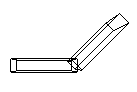
| 
|
| Рис. 2.2.Двухсегментный манипулятор. | Рис. 2.3.Манипулятор из 10 сегментов (плечо, локоть и 4 пальца). |
Перед рисованием каждого сегмента надо выполнить модельное преобразование, обеспечивающее корректную ориентацию сегмента. При рисовании параллелепипеда его центр располагается в начале модельной системы координат, поэтому предварительно надо сместить модельную систему координат на половину длины сегмента. Если этого не сделать, то сегмент будет вращаться вокруг своего центра, а не вокруг шарнира.
После вызова glTranslated(), который задает положение шарнира, надо вызвать glRotated() для поворота сегмента. После этого надо выполнить перенос в обратном направлении для правильного позиционирования центра сегмента. В целом, для рисования одного сегмента надо вызвать следующие функции:
glTranslatef(-1.0, 0.0, 0.0);
glRotatef((float)shoulder_angle, 0.0, 0.0, 1.0);
glTranslatef(1.0, 0.0, 0.0);
auxWireBox(2.0, 0.4, 1.0);
Для рисования второго сегмента надо переместить модельную систему координат в позицию второго шарнира. Т.к. координатная система уже была повернута, то ось X направлена в направлении первого сегмента. Следовательно, для переноса модельной системы координат в точку второго шарнира надо произвести перенос вдоль оси X. После этого можно нарисовать второй сегмент (функциями, аналогичными использованным для рисования первого сегмента):
|
|
|
glTranslatef(1.0, 0.0, 0.0);
glRotatef((float)elbow_angle, 0.0, 0.0, 1.0);
glTranslatef(1.0, 0.0, 0.0);
auxWireBox(2.0, 0.4, 1.0);
Описанную процедуру можно продолжать повторять, чтобы нарисовать все сегменты манипулятора (плечо, локоть, кисть, пальцы). Рисование двух сегментов манипулятора с двумя степенями свободы показано в программе 2.3. Поворот сегментов осуществляется с помощью клавиш курсора.
#include <windows.h>
#include <GL/gl.h>
#include <GL/glu.h>
#include <GL/glaux.h>
void CALLBACK resize(int width, int height);
void CALLBACK display();
void CALLBACK elbowAdd();
void CALLBACK elbowSubtract();
void CALLBACK shoulderSubtract();
void CALLBACK shoulderAdd();
// Текущие углы поворота плеча и локтя
int shoulder = 0, elbow = 0;
void main()
{
// Создание экранного окна
auxInitDisplayMode(AUX_RGBA | AUX_DEPTH | AUX_DOUBLE);
auxInitPosition(50, 10, 400, 400);
auxInitWindow("Лекция 2, Программа 2.3");
// Включение ряда параметров OpenGL
glEnable(GL_ALPHA_TEST);
glEnable(GL_DEPTH_TEST);
glEnable(GL_COLOR_MATERIAL);
glEnable(GL_BLEND);
glBlendFunc(GL_SRC_ALPHA, GL_ONE_MINUS_SRC_ALPHA);
glEnable(GL_LIGHTING);
// Включение максимального рассеянного освещения
float ambient[4] = { 1.0, 1.0, 1.0, 1 };
glLightModelfv(GL_LIGHT_MODEL_AMBIENT, ambient);
// Регистрация обработчиков событий
auxReshapeFunc(resize);
auxKeyFunc(AUX_LEFT, shoulderSubtract);
auxKeyFunc(AUX_RIGHT, shoulderAdd);
auxKeyFunc(AUX_UP, elbowAdd);
auxKeyFunc(AUX_DOWN, elbowSubtract);
// Вход в главный цикл GLAUX
auxMainLoop(display);
}
void CALLBACK resize(int width, int height)
{
glViewport(0, 0, width, height);
glMatrixMode(GL_PROJECTION);
glLoadIdentity();
gluPerspective(60.0, (float)width/(float)height, 1.0, 20.0);
gluLookAt(0,0,10, 0,0,0, 0,1,0);
glMatrixMode(GL_MODELVIEW);
glLoadIdentity();
}
void CALLBACK display()
{
// Очистка буфера кадра
glClear(GL_COLOR_BUFFER_BIT | GL_DEPTH_BUFFER_BIT);
glColor3f(1.0, 1.0, 1.0);
glPushMatrix();
glTranslatef(-1.0, 0.0, 0.0);
glRotatef((float)shoulder, 0.0, 0.0, 1.0);
glTranslatef(1.0, 0.0, 0.0);
auxWireBox(2.0, 0.4, 1.0); // плечо
glTranslatef(1.0, 0.0, 0.0);
glRotatef((float)elbow, 0.0, 0.0, 1.0);
glTranslatef(1.0, 0.0, 0.0);
auxWireBox(2.0, 0.4, 1.0); // локоть
glPopMatrix();
// Копирование содержимого буфера кадра на экран
glFlush();
auxSwapBuffers();
}
void CALLBACK elbowAdd()
{
elbow = (elbow + 5) % 360;
}
void CALLBACK elbowSubtract()
|
|
|
{
elbow = (elbow - 5) % 360;
}
void CALLBACK shoulderAdd()
{
shoulder = (shoulder + 5) % 360;
}
void CALLBACK shoulderSubtract()
{
shoulder = (shoulder - 5) % 360;
}
Программа 2.3. Модель манипулятора робота.
Сводка результатов
Для создания плавной анимации применяется метод "двойная буферизация". При этом используются два буфера кадра: один показывается на экране, а в другом, невидимом, выполняется рисование следующего кадра.
В макете консольной программы, написанной с помощью библиотеки GLAUX, используются функции обратной связи. Чаще всего это функция отображения сцены, фоновая функция и функция реакции на изменение размеров окна. Кроме того, можно определить функции-обработчики событий от клавиатуры и мыши.
При создании анимации с несколькими движущимися объектами важно правильно построить композицию преобразований модельной системы координат. В лекции приведены два примера подобных моделей.
Упражнения
Упражнение 1
Внесите в программу 2.1 изменения, описанные в п.2.1, чтобы по нажатию левой кнопки мыши менялся цвет вращающегося чайника.
Упражнение 2
В программу из упр.1 добавьте обработчик нажатия правой кнопки мыши для включения/выключения вращения. Сделайте обработчики для клавиш курсора "стрелка вверх" и "стрелка вниз" (коды клавиш AUX_LEFT и AUX_UP), чтобы увеличивать и уменьшать скорость вращения. С помощью обработчика клавиши "пробел" (код AUX_SPACE) обеспечьте циклическое переключение осей вращения между тремя координатными осями.
Подсказка: можно завести глобальную переменную-флаг, обозначающую, включено вращение или нет. Переключение флага следует выполнять в обработчике события. В зависимости от состояния флага в функции фоновой обработки должно или не должно выполняться увеличение угла поворота. Аналогичные приемы используйте при написании обработчиков остальных событий.
Упражнение 3
В программу 2.2 добавьте отображение спутника планеты и наклоните ось вращения планеты под углом 45 градусов к плоскости ее орбиты.
Упражнение 4
Сделайте вариант программы 2.2 с 4-мя планетами и 3-мя спутниками. Для сохранения/восстановления позиции и ориентации координатных систем пользуйтесь функциями glPushMatrix() и glPopMatrix(). Чтобы нарисовать несколько спутников у одной планеты, сохраняйте параметры координатной системы перед рисованием каждого спутника и восстанавливайте их после рисования спутника. Чтобы разобраться с положением координатных осей, можете применить функцию рисования осей из 4-го упражнения к 1-й лекции.
|
|
|
Упражнение 5
Измените программу 2.3 так, чтобы она рисовала манипулятор из 10-ти сегментами (рис. 2.3). Для поворота всех сегментов применяйте две клавиши курсора "стрелка вверх/вниз". Текущий сегмент (который будет поворачиваться этими клавишами) должен быть выделен цветом. Переключение текущего сегмента должно производиться циклически по нажатию пробела.
Подсказка: для сохранения и восстановления позиции и ориентации координатной системы, связанной с кистью манипулятора, применяйте функции glPushMatrix() и glPopMatrix(). При рисовании пальцев перед позиционированием каждого пальца сохраняйте текущую видовую матрицу, а после рисования – восстанавливайте ее.
|
|
|


